こちらではEAアカウントのマイアカウントページを日本語で表示する方法をご紹介します、EAのマイアカウントページでは「プロフィール」「セキュリティ」「プライバシー」の設定から、「支払い方法」や「注文履歴」など様々なアカウント関連の設定や確認を行うことが出来ます、他にも月額購入額の上限を設定する事が出来る「プレイヤーコントロール」の設定なども行えますね、今回はこのマイアカウントのページが英語表示では少し分かりにくいと思いますので、日本語でマイアカウントを表示する方法を確認にしてみたいとも思います。
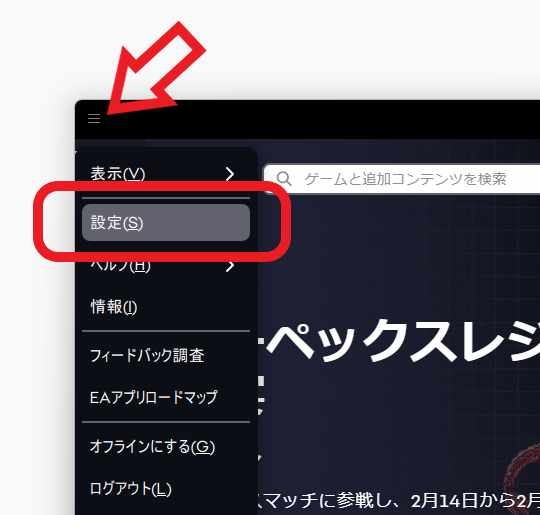
EAのマイアカウントページはEA Appから簡単に開けます、EA Appを起動したら左上の「≡」ボタンをクリックして、表示されたメニューから「設定(S)」をクリックしてください。
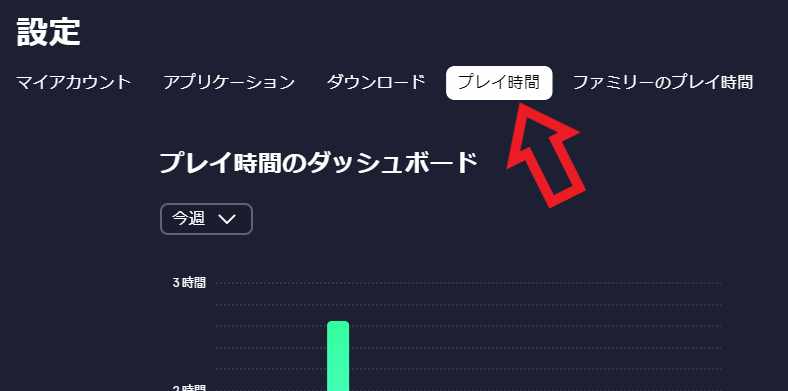
EA Appの設定ページが表示されたら上部のメニューから「プレイ時間」をクリックしましょう。
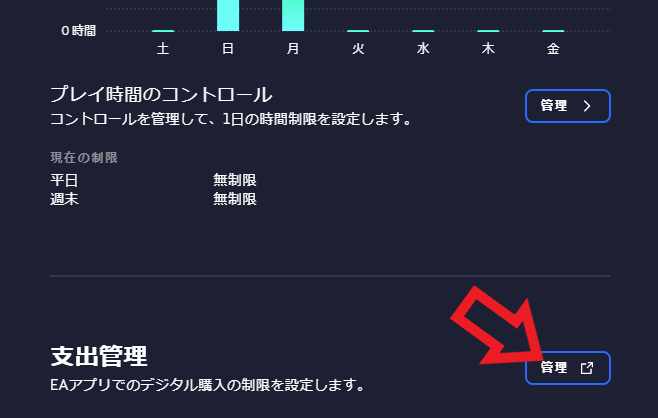
プレイ時間の設定ページが開いたら下にスクロールして「支出管理」の御覧ください、こちらの「管理」ボタンをクリックするとブラウザが開きEAのマイアカウントページが表示されます。
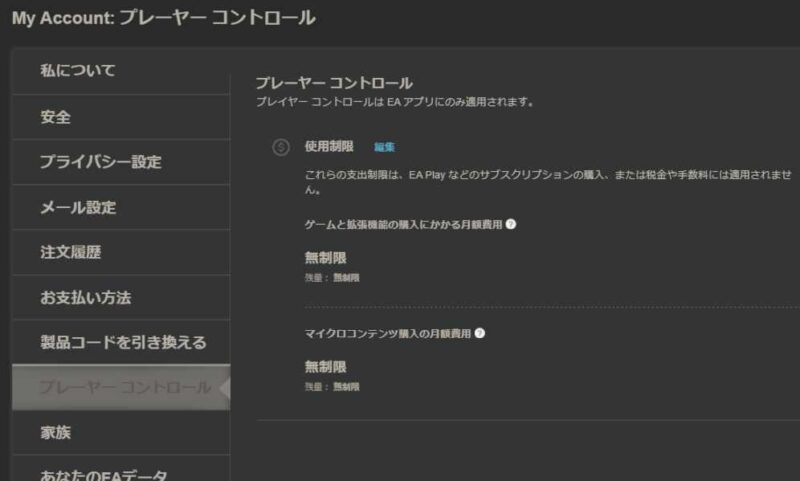
これで日本語表示のEAのマイアカウントページを開くことが出来たかと思います、勿論左側のメニューから他の項目を選択しても、支出管理以外の項目も日本語表示で使用出来ます。
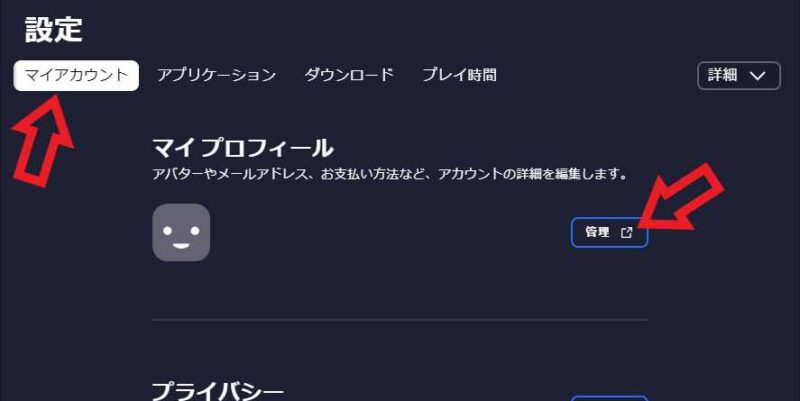
ちなみにEA Appの設定ページの上部メニューで、「プレイ時間」では無く「マイアカウント」をクリックして、「マイプロフィール」や「プライバシー」の項目の「管理」ボタンからもマイアカウントページを開くことが出来るのですが。
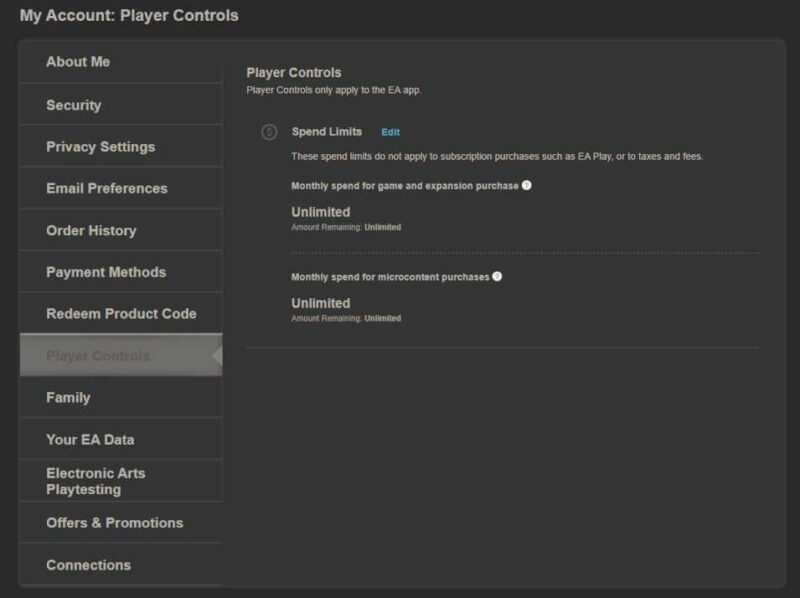
こちらの方法で開くとマイアカウントのページが英語で開いてしまうのですよね、この状態だと日本人にはかなり分かりづらくなってしまうと思います。
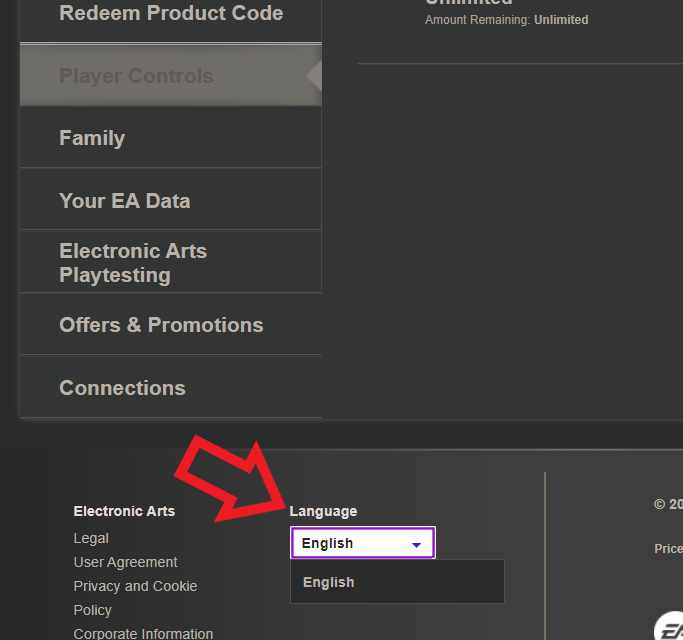
アカウントページの下部に「Language(言語)」の設定項目もあるのですが、こちらでも選べるのは「English(英語)」しかありませんでした。
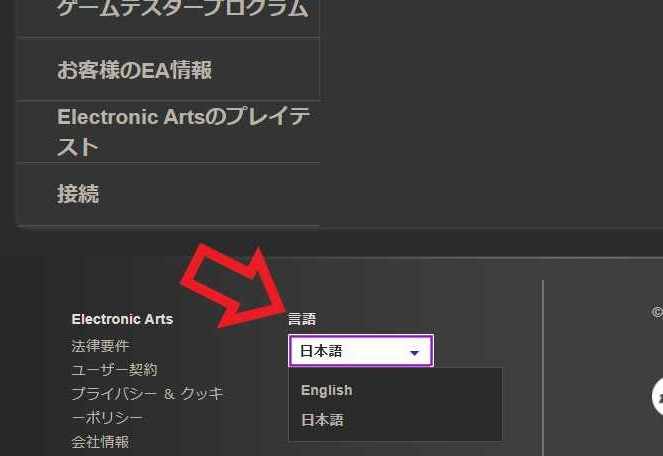
ちなみに先程ご紹介したEA Appの設定ページの上部メニューから「プレイ時間」を選び、「支出管理」の項目の「管理」ボタンから開いた日本語表示のマイアカウントページでは、ページ下部の「言語」から「日本語」と「English」両方を選択することが出来ます、EA Appの「マイアカウント」の設定ページから開くと英語用のマイアカウントページが開いてしまうようですので、日本語のマイアカウントページを開きたい場合はプレイ時間の設定ページを開き、「支出管理」の項目からマイアカウントページを開いたほうが良さそうですね。

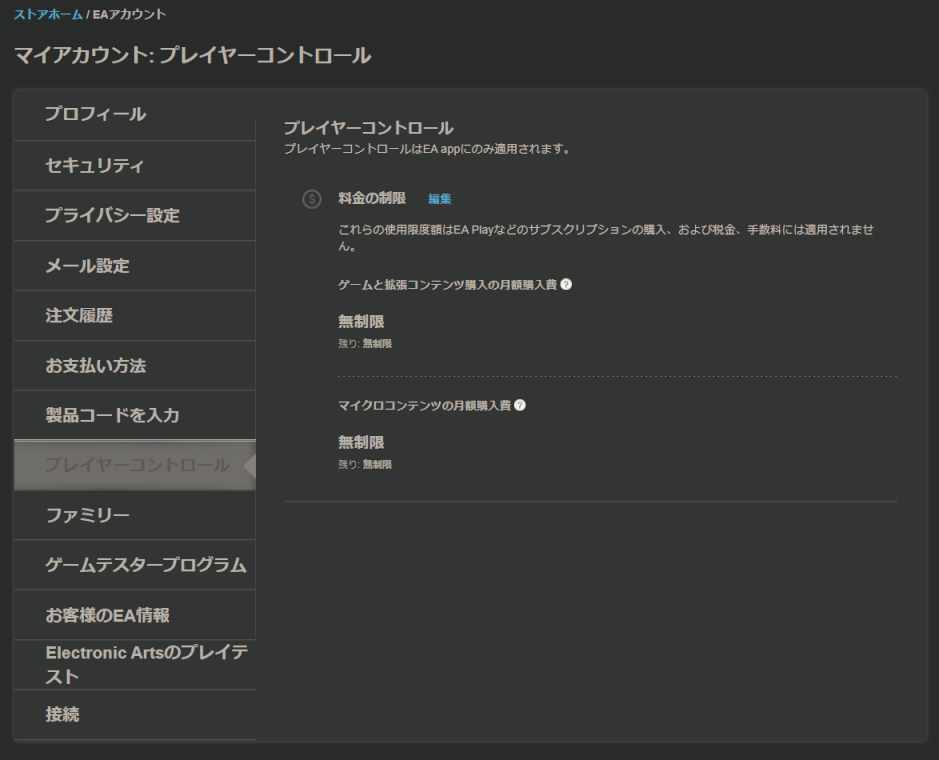
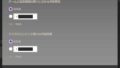

コメント